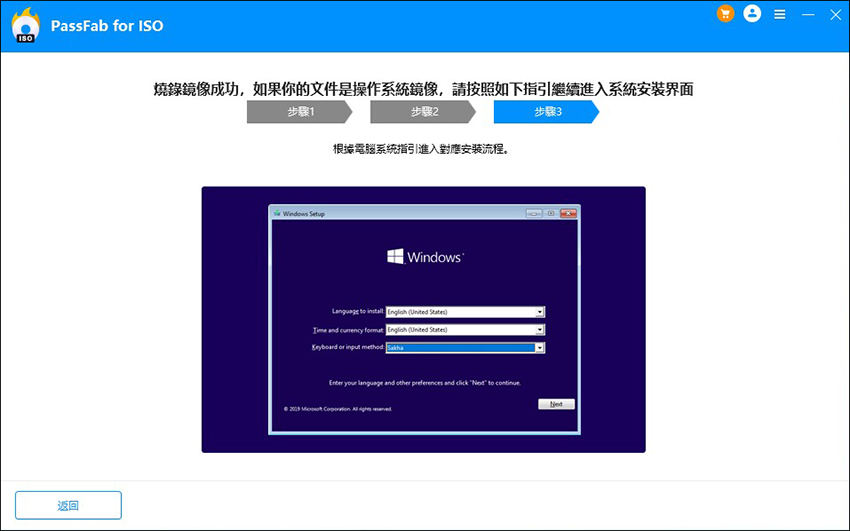步驟一:下載或導入一個ISO檔
安裝完成後開啟PassFab for ISO你會看到它的主介面,選擇一個ISO檔下載。
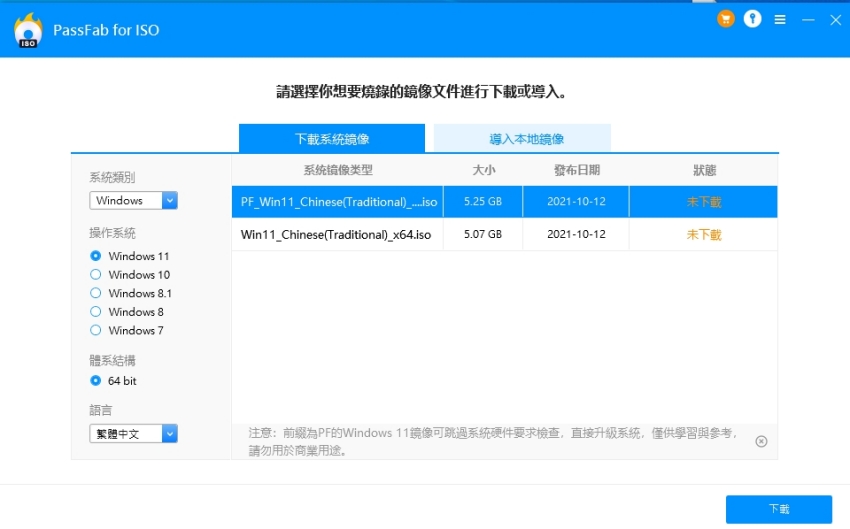
注意:PassFab for ISO只提供光碟映像檔下載並不提供作業系統啟動服務。
下載ISO檔會花一些時間,請耐心等待。
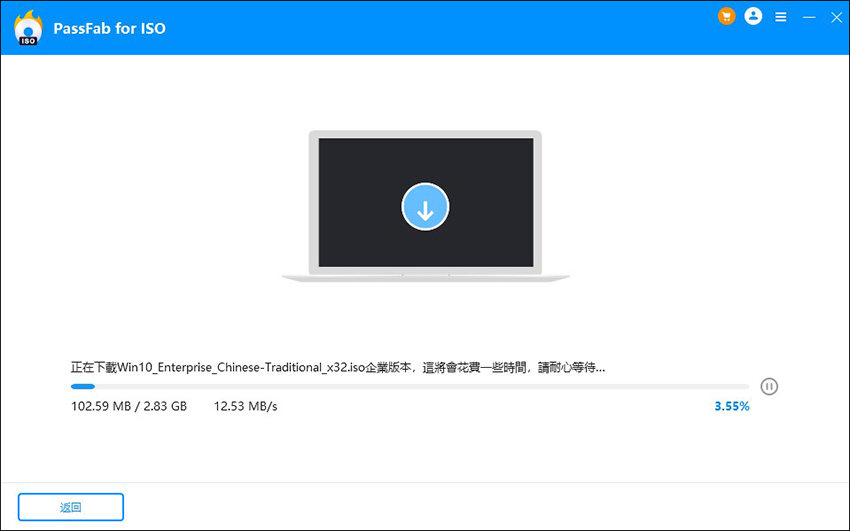
當然你也可以點擊“導入本地鏡像”導入自己的ISO檔
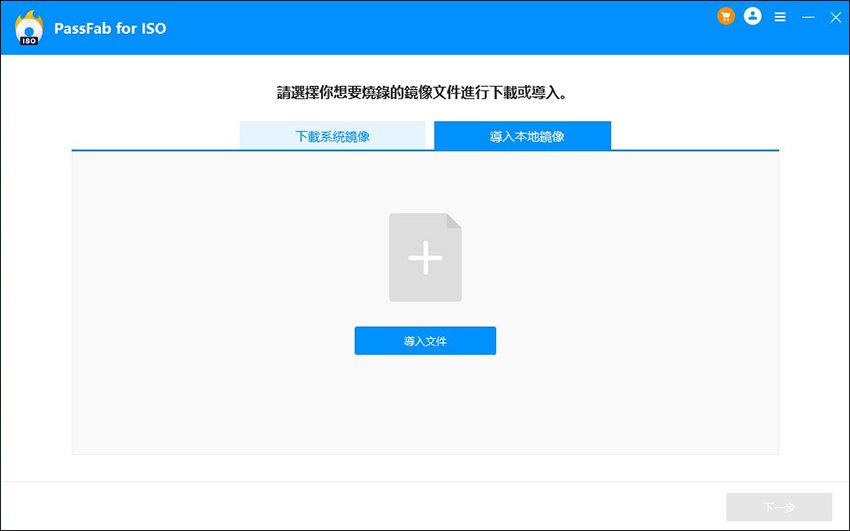
步驟二:選擇你的USB/CD/DVD
將你的 USB/CD或DVD插到電腦上,然後在燒錄界面選擇你的設備。這裡以USB為例,在磁碟分割類型的選項中選擇你的硬碟分割類型,然後點擊燒錄。
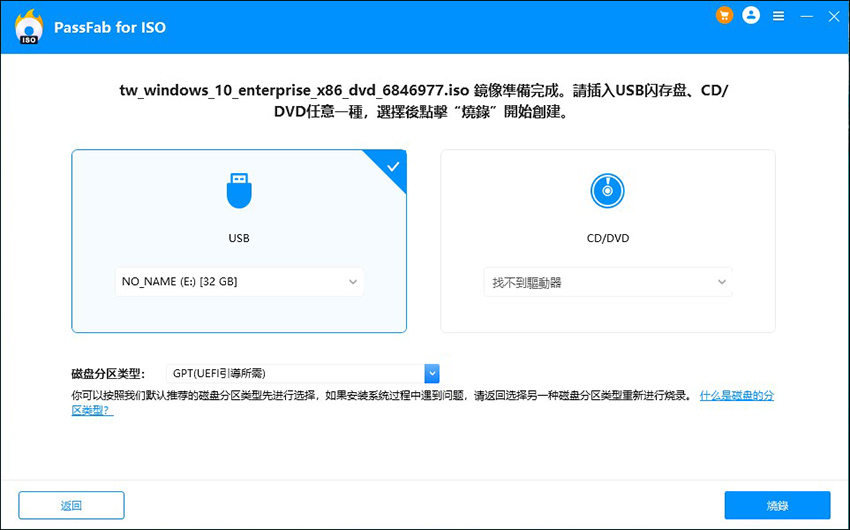
提示:如果你不知道你的磁碟分割類型,你可以選擇默認推薦的磁碟分割類型,或者點擊底部的連結來瞭解磁碟分割類型。
下載完成後會彈出一個視窗提示你USB設備中的所有資料會被清除,點擊“確認”。

步驟三:將ISO檔燒錄到硬碟上
ISO燒錄過程會花費一些時間,請耐心等待
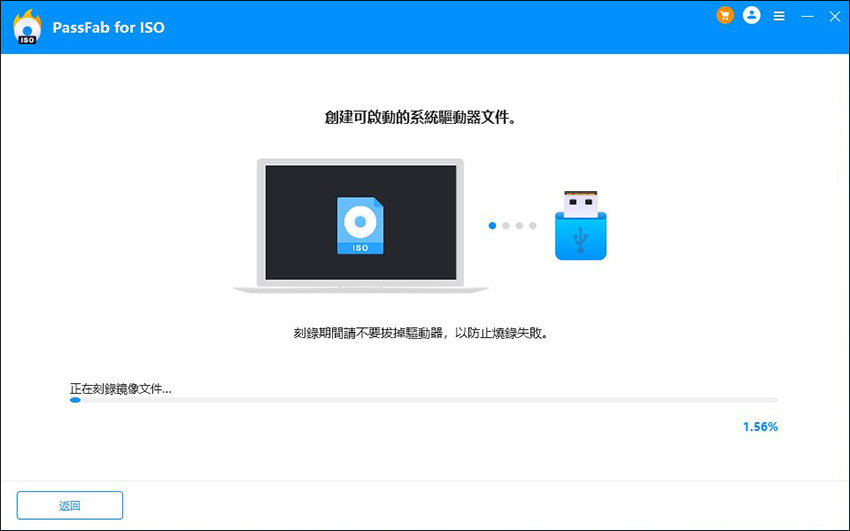
現在你已經成功的燒錄了開機USB
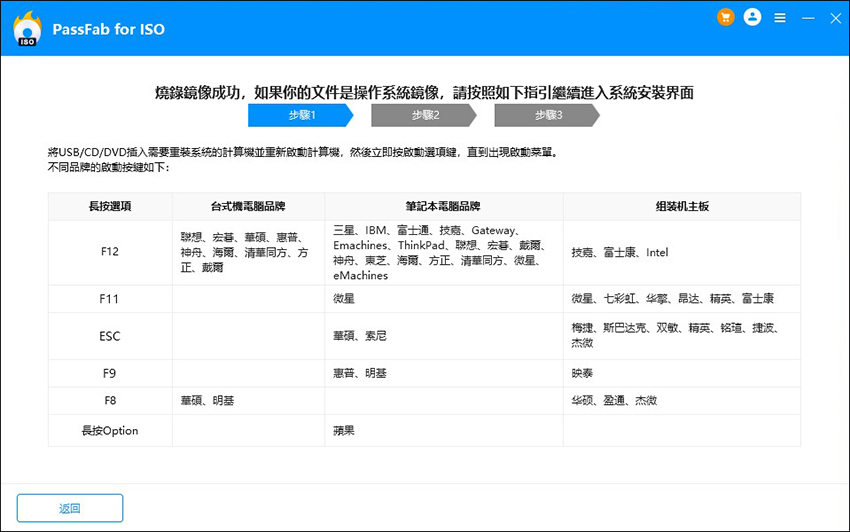
下一步:重灌作業系統
第一步:將開機USB插入需要重灌的Windows電腦。
第二步:重啟電腦,按開機選單鍵進入開機選單界面,選擇使用USB來開機。
不同廠牌的電腦開機選單鍵並不相同,以下是不同廠牌電腦進入開機選單需要按的按鍵
| 開機快速鍵 | 桌上型電腦品牌 | 筆記型電腦品牌 | 自組電腦主機板 |
|---|---|---|---|
| F12 | Lenovo, Acer, ASUS, HP, Hasee, Haier, THTF, eFound | Samsung, IBM, Fujitsu, GIGABYTE, Gateway, Emachines, ThinkPad, Lenovo, Acer, Dell, Hasee, TOSHIBA, Haier, eFound, THTF, MSI, eMachines | GIGABYTE, FOXKPC, Intel |
| F11 | MSI | MSI, Colorful, Asrock, ONDA, ECS, FOXKPC | |
| F10 | ASL | ||
| ESC | Dell | ASUS, Sony | SOYO, Spark, UNIKA, ECS, MAXSUN, Jetway, Jwele |
| F9 | HP, BenQ | BIOSTAR | |
| F8 | ASUS, BenQ | ASUS, YESTON, Jwele | |
| 長按選項 | Apple |
第三步:根據指引進入開機選單後選擇使用USB開機。
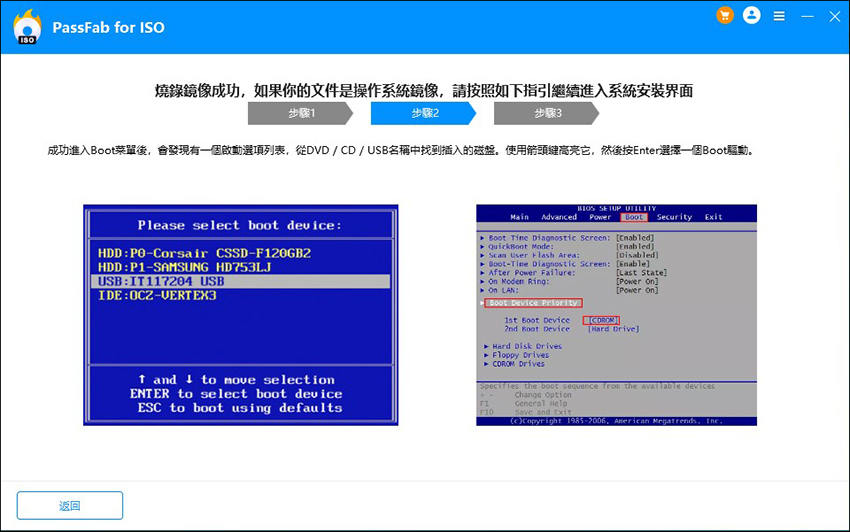
第四步:使用開機USB進入開機選單界面,按照系統重灌指引進行作業系統重灌。